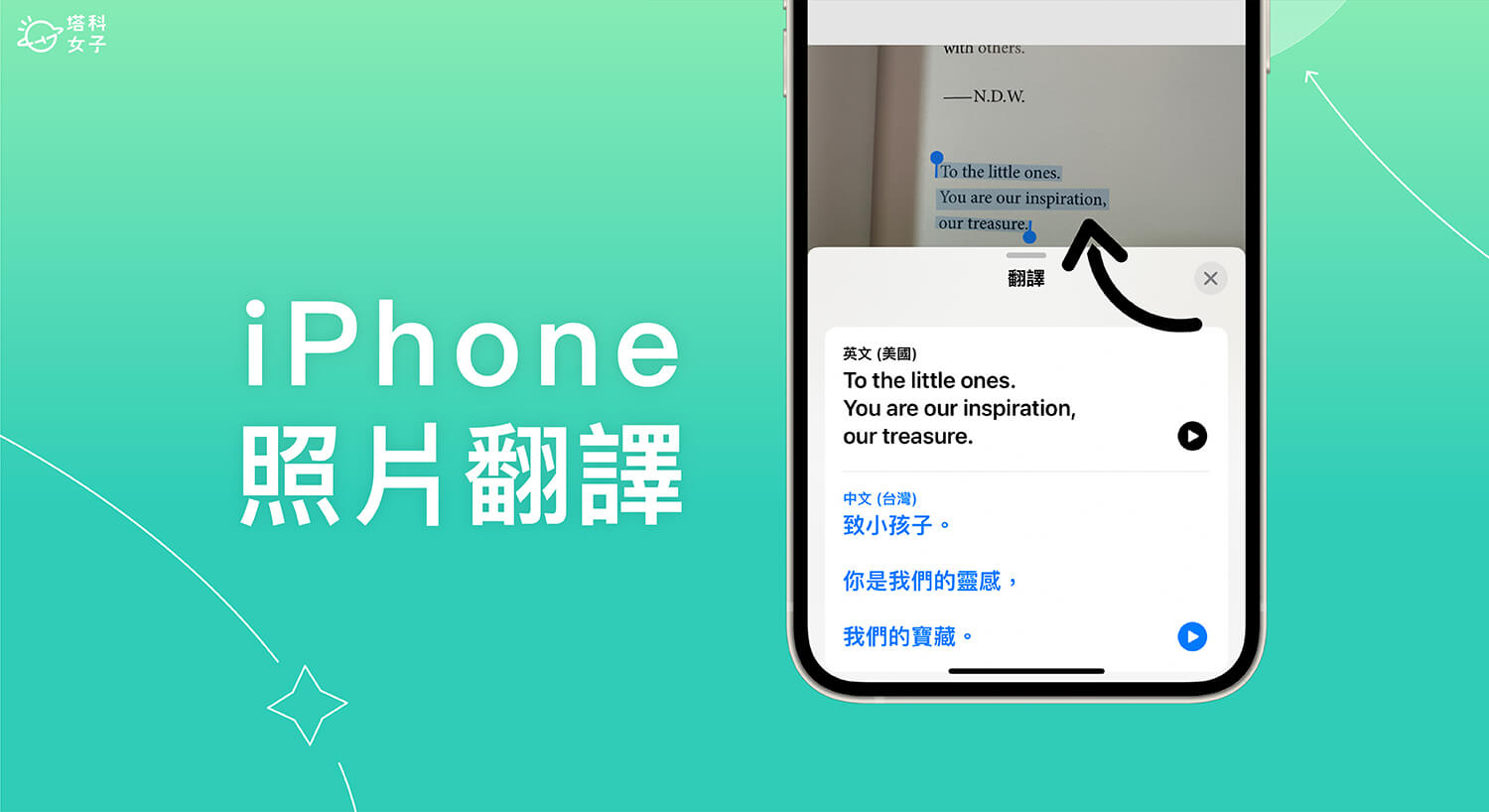當我們出國玩拿到一份外國菜單,或是想知道某個產品的成分內容但是該語言我們卻看不懂時該怎麼辦?其實我們只要拿出 iPhone 就可以輕鬆解決這些問題,使用本篇教學的兩個 iPhone 照片翻譯方法就可以快速將照片文字翻譯成另一種語言。
不僅如此,還能直接以 iPhone 相機翻譯照片文字,不需要事先拍照儲存喔!本篇會詳細教大家怎麼做。


如何使用 iPhone 照片翻譯?
目前我們有兩種常見的方法可以快速實現 iPhone 照片翻譯的需求,一種是使用相機 App 內建的「原況文字」功能,另一種則是使用 Google 翻譯 App,下方我們分別教學。
方法一:使用內建的「原況文字」翻譯照片
只要你的 iPhone 是 iPhone XR(含)後續新機型,也包含 iPhone SE 二代,那我們都可以使用 iOS 15 推出的「原況文字」功能快速辨識 iPhone 照片文字並翻譯成另一種語言!以下是使用內建功能來達成 iPhone 照片翻譯的步驟:
- 開啟 iPhone 照片 App,點進你想翻譯的那張照片。
- 如果系統有偵測到照片文字,那我們直接按一下右下角的「原況文字」圖示,若沒出現該圖示,也可以直接長按照片裡的文字。
- 選取你想翻譯照片中哪一段文字,然後按一下工具列上的「翻譯」。
- 它就會自動將該文字翻譯成另一種語言,並同時顯示原文及翻譯後的內容,你也可以點選「更改語言」來變換翻譯目的語,這樣就成功輕鬆完成 iPhone 照片翻譯了。
此外,你也可以開啟 iPhone 相機,並對著你想翻譯的文字,按一下右下角的「原況文字」按鈕,然後一樣選取想翻譯的文字範圍,這樣就能直接透過 iPhone 鏡頭翻譯,不需要先拍照儲存起來。
方法二:使用 Google 翻譯 App 翻譯照片文字
如果你的 iPhone 機型比較舊,無法使用內建的原況文字功能來翻譯照片文字,或是 iPhone 不支援你想翻譯的語言,那我們還有另一個很方便的 iPhone 照片翻譯方法,就是使用 Google 推出的 Google 翻譯 App 來翻譯照片,Google 翻譯 App 不僅可以翻譯文字,還可以直接辨識照片裡的文字並翻譯成另一個語言。
使用方法也很簡單,首先請前往 App Store 免費下載 Google 翻譯 App(點此下載),然後直接開啟 App,在首頁上點選「相機」。
然後先在最上方更改你想翻譯成哪一個語言,並點選左下角「圖庫」按鈕,直接從你的 iPhone 相簿裡選擇想翻譯的該張照片,最後就選取你想翻譯照片的文字範圍,這樣就能直接顯示翻譯後的結果。
除此之外,我們當然也可以在 Google 翻譯 App 裡使用智慧鏡頭翻譯功能,也就是直接將 iPhone 鏡頭對準你想翻譯的文字,即可翻譯成你偏好的語言,不需要先拍照儲存。
例如我開啟 Google 翻譯 App 並對著一本寫著 It’s all happening 的雜誌,App 就自動替我將這句英文翻譯成中文,非常快速又方便。
總結
以上就是我們介紹的兩個好用的 iPhone 照片翻譯教學,iOS 內建的「原況文字」功能可以快速辨識照片的文字並一鍵翻譯成其他語言,但缺點是支援的翻譯語言不多,如果沒有你要的語言,建議可以使用 Google 翻譯 App,它支援翻譯的語言多非常多喔!
也可以參考下方這篇整理的 10 款翻譯 App: